Tout savoir sur les nouvelles fonctionnalités de l’appareil photo du Galaxy Z Fold3 5G

Plus fin et plus léger que ses prédécesseurs, le Galaxy Z Fold3 5G tient facilement dans la main et te permet de saisir chaque instant important depuis n’importe lequel de ses 5 capteurs.
De plus, l’appareil photo du Galaxy Z Fold3 t'offre les technologies les plus avancées et de nouvelles fonctionnalités à découvrir et adopter :
- Un écran principal sans interruption visuelle grâce à la technologie Under Display Camera (Caméra sous l’écran).
- Le mode Capture View (Vue de capture) pour utiliser l’appareil photo et l’application Galerie en même temps.
- La fonction Double aperçu (aperçu sur l’écran externe) activable sur tous les écrans.
- Le mode Cadrage automatique pour une mise au point automatique sur 4 personnes en même temps.
Avant d’essayer les solutions proposées, il est important de vérifier que ton smartphone et ses applications disposent de la dernière mise à jour logicielle. Pour cela, suis les étapes suivantes :
Étape 1. Va dans Paramètres > Mise à jour du logiciel.
Étape 2. Appuie sur Téléchargement et installation.
Étape 3. Suis les instructions à l'écran pour installer la dernière version.
Les capteurs photos du Galaxy Z Fold3 5G
Le Galaxy Z Fold3 5G est équipé de 5 capteurs : un sur l'écran extérieur, un sur l'écran principal (à l’intérieur) et trois à l’arrière.
Les caméras arrière sont fabriquées avec du verre à haute transparence, afin de fournir des images plus nettes et de protéger les capteurs contre d’éventuelles rayures.
Pour le capteur de l’écran principal, le Galaxy Z Fold3 5G utilise la technologie Under Display Camera (caméra sous l'écran ou UDC). Cette nouvelle avancée te permet d’obtenir une expérience encore plus immersive qu'auparavant.
Vous trouverez ci-dessous les spécificités techniques des 5 capteurs de l’appareil photo du Galaxy Z Fold3 5G.
|
Objectif écran extérieur |
10 MP F2.2 FF |
|---|---|
|
Objectif écran principal (caméra frontale int) |
4 MP F1.8 FF |
|
Objectif ultra grand angle |
12 MP F2.2 |
|
Objectif grand angle (appareil photo principal) |
12 MP F1.8 OIS Dual Pixel AF |
|
Téléobjectif (appareil photo principal) |
12 MP F2.4 OIS PDAF 2x Zoom |
Un écran sans interruption visuelle grâce à la technologie Caméra sous l’écran
Le Galaxy Z Fold3 5G est le premier smartphone pliable au monde doté d’un écran sans interruption visuelle. En effet, grâce à la technologie Under Camera Display (Caméra sous l’écran), l’emplacement du capteur de l’appareil photo est imperceptible.
Lorsque tu déplies ton Fold3, tu profites d’un véritable affichage plein écran, en totale immersion.
Plus fin et plus léger que ses prédécesseurs, le Galaxy Z Fold3 5G t'offre une expérience digne des meilleurs cinémas dans le creux de ta main !

Remarque :
- Certaines fonctionnalités de l’appareil photo ne sont pas disponibles avec la technologie Under Display Camera.
- La qualité d’image de la caméra sous écran peut être légèrement inférieure à celle des autres capteurs.
- Pour prendre des selfies plus nets, il est recommandé d’utiliser l’appareil photo de l’écran extérieur ou les objectifs arrière.
Le mode Capture View (Vue de capture) t'évite de faire des allers-retours entre l’appareil photo et l’application Galerie puisque les deux s’affichent en même temps sur ton écran principal. Tu peux prévisualiser, partager, supprimer ou classer tes photos et vidéos tout en prenant une photo sur l’autre moitié de l’écran.
Pour activer le mode Capture View depuis l’appareil photo de ton Fold3 :
Étape 1. Appuie sur l’icône Capture View située en haut à gauche de l’écran.
Étape 2. Une partie de l’écran affiche l’aperçu des photos ou vidéos que tu viens de prendre.
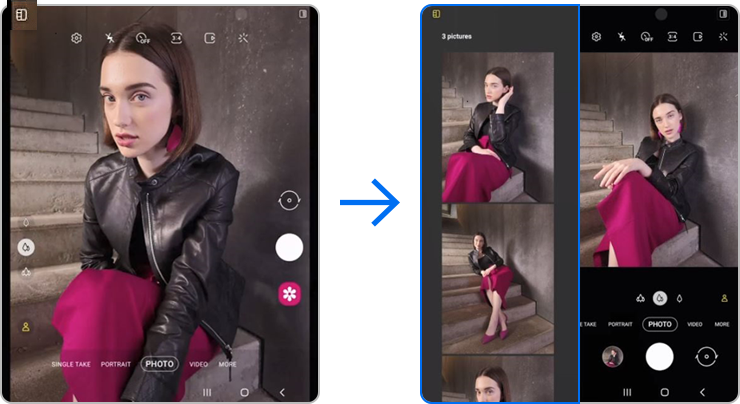
Remarque : Tu peux voir immédiatement tes prises de vue. Toutes les photos ou vidéos que tu prends seront affichées jusqu’à ce que tu fermes l’application Appareil photo. Fais défiler les photos et vidéos en balayant vers le haut ou vers le bas. Tu peux afficher jusqu’à 100 résultats.
La fonction Double aperçu (Dual preview) a encore évolué : tu peux voir en simultané la scène que tu es sur le point d’immortaliser, à la fois sur l'écran principal et sur l'écran externe. Ainsi, les personnes « devant l’appareil photo » peuvent avoir un aperçu en temps réel de ce qui est pris, juste en regardant l’écran externe tandis que l’utilisateur « derrière l’appareil photo » peut intervenir facilement sur la prise de vue, en y appliquant filtres, AR Doodles ou émojis AR.

Tu peux également utiliser la fonction Double aperçu pour prendre des selfies avec la caméra arrière. Ouvre le Galaxy Z Fold3, prends-toi en photo avec l’appareil photo arrière tout en affichant l'aperçu sur l'écran externe.
Lorsque tu utilises la caméra arrière pour des selfies, tu bénéficies d’une meilleure résolution et le mode Portrait avec sa fonction de Retouche intelligente peut également rendre tes clichés encore plus naturels et attrayants.
Pour activer la fonction Double aperçu sur l’écran principal et l’écran externe, appuie sur l'icône Aperçu de l'écran externe en haut à droite de l’écran.

Remarque :
- N’utilise pas le flash lorsque ton appareil est utilisé à proximité des yeux. Cela pourrait entraîner une perte temporaire de la vue ou l’endommager.
- La fonction Double aperçu n’est pas prise en charge par tous les modes de prise de vue.
Pour te faire bénéficier d'une plus grande liberté, la fonction Cadrage automatique (Auto Framing) peut suivre automatiquement jusqu'à 4 personnes à la fois en mode Vidéo. Le Cadrage automatique reconnaît la ou les personnes en mouvement et ajuste automatiquement l'angle de prise de vue et le zoom. Les sujets filmés – bien qu’en mouvement – restent dans le cadre et la mise au point au point se fait naturellement. Cette fonctionnalité est disponible lorsqu'une vidéo est enregistrée avec la caméra avant ou arrière.

Pour utiliser le mode Cadrage automatique, active le mode Vidéo puis appuie sur l’icône en bas à gauche.

Remarque : Les options et étapes peuvent varier en fonction du modèle et de la version logicielle de ton smartphone.
Prends soin de ton Galaxy Z Fold3 !
Pour en savoir plus sur les précautions d’usage et d’entretien d’un Galaxy Z Fold3, consulte notre FAQ dédiée.
Merci d'avoir partagé votre avis avec nous!
Veuillez svp répondre à toutes les questions.
_JPG$)